先月海外サイトで注文したSurface Goが届いたので早速いろいろいじってみた感想をファーストインプレッション記事として紹介します。モバイル機としては最強と言ってもいいくらいワクワクするガジェットに仕上がってました。
contents
開封の儀
Surface Go
さっそく開けていきたいと思います!

外箱はまるでAppleのようなオサレなデザインですね。白箱に本体の写真ぺたーっが今の主流なんですかね?大学時代にかったラップトップなんてダンボール製のやだの箱でしたからね・・・


蓋をあけると本体がお目見えします。これもまるでApple。透明なフィルムに包まれています。


箱の中身は至ってシンプルでした。
- フィルムに包まれたSurface Go本体
- 白い縦長の箱→充電ケーブル
- 白い横長の薄い箱→説明書
薄い箱には日本版だと説明書とOfficeが入ってることでしょう。


スタンドを立ててみた様子です。かなりきつめの角度からほぼ寝かせたような角度まで無段階調整で自由自在にできます。これはSurface Proと遜色ないですね。

スタンドの下にはMicro SDカードスロットが隠れています。
タイプ カバー
US配列のアルカンターラのタイプカバーも欲しかったので、一緒に購入しました。

色はバーガンディを購入しました。Surface Laptopは青い感じだったので、今度は赤で!

US配列はスッキリしたシンプルな配置でいいですね。Surfaceとの接続端子はSurface GO専用のものなので、Surface Proへの接続はできません。逆も然りです。

サイズ感伝わりますかね・・?初めて手にしたときはかなり小さく感じ、打ちづらそうだなと思っていたのですが、いざ文字を打ってみると、ちゃんとタイプ感もあり、程よくキーも離れているので、意外とストレスなくタイピングができます。
しかし、タッチパッドに掌の親指の付け根があたってしまい、誤操作してしまうことがしばしば。カーソルが動く程度なのでストレスにはなりませんが。
タイピング感とタッチパッドを触ってしまう問題はなれの問題で、使ってるうちに気にならなくなると思います。
Surface Go × タイプ カバー
実際に付けてみたところをご紹介します。
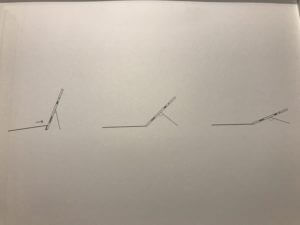
タイプ カバーの箱には上図のようなシンプルな解説がありました。端的に言えば、角度がきついときはタイプカバーを立てて、角度があまりないときは平らにして使えってことですね。


1枚目が角度キツめの場合。タイプカバーを持ち上げて寄せるとマグネットで引っ付きます。マグネットでしっかり止まっているで打っている際に取れてしまうとこはなく安定しています。打鍵音は中に浮いている感じにはなりますけど・・笑
2枚目が角度がゆるい場合。こちらはマグネットで立ち上げずに平らにして使用する女とが推奨?されています。多少机に幅がないとできませんね。もちろん、角度がきついときでも平らにして使用することができるので、好みの問題でしょう。平らにして使用したときの方が静かにタイピングできます。
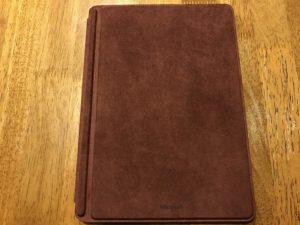
タイプ カバーをつけて蓋をした状態。B5ノートくらいのサイズですかね。タイプカバーが見た目以上に重量感があるので、意外と重く感じました。
起動


こちらの記事で紹介したとおり海外で購入して個人輸入したので、英語版です。初期設定がおわるまで英語と闘う必要があります。
Surface Go × Surface Pen
ペンを使う人にとってどこにつくかって結構重要ですよね。私は重要だと思います。Surface Laptopは画面上部(ベゼル部)についたのですが、Surface Goは付きません。私はそこにつけていることが多かったので、これはなれるまで不便に感じそうです。

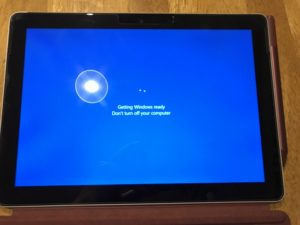
画面左右に付くので基本ポジションはここですかね。むしろ他にいい場所があったら教えていただきたい。右はポート類があるので充電中などは使えなくなります。そうすると左だけしか使えないのですが、右利きの私にとっては手がクロスすることになるので、はっきり言って使いづらいです。

裏にも一応付きます。意図してつくやつではない気もします。使いみちは不明です笑
付ける位置を誤るとタイプ カバーを締めたと誤認してスリープモードになるので気をつけてください。
インプレッション
モバイル最強になりうる名機の予感!
まず、一番気に入ったのはなんと行ってもサイズ感です。Surface Laptopを外で作業するときに持ち歩くことがあるんですが、13.5インチのPCを持ち歩くのって結構思い切りと言うか、よし持っていくぞ!という意気込みが必要なんですよね。
それとくらべると、ぱぱーっと気軽に持っていける気軽さがSurface Goにはあります。まさにGo!って感じ。モバイル機においてここって最重要ポイントじゃないですか!
小さすぎてても使いづらいけど、Surface Goは使っていて不思議と使いづらいと感じる事はありません。10インチってかなりベストなサイズですね。これは嬉しい誤算でした。

使用したイメージです。使っていて窮屈と感じることはありません。
モバイルでは比類なきスペック
同サイズ、同様とのモバイル機のなかでは比類なきスペックを持っています。CPUはPentium Gold、メモリも8GBまであります。
どうせモバイルなんだから、さほどスペックいらねーじゃんって思うそこのあなた!モバイルだからこそスペックの良いものを選びましょう。
出先で時間があまりない中作業をしなきゃならない場面で、もっさりカクカクPCで作業する気になれますか?せっかく持ち歩いているのに役に立たないただの文鎮になりますよ?
1台3役って欲張り過ぎじゃ・・・
Surface Goは1台3役のモバイルガジェットです。
三役とは
- PC
- タブレット
- 液タブ
です。
タブレットモードバカにしてましたが、ベゼルが太めになっているため、かなり使いやすいです。持つところがしっかりあるため安定して操作することができます。
液タブですが、なにも絵を書く人専用の機能ではありませんよ!画像加工、勉強するひとにこそおすすめしたい。
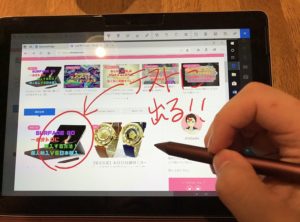
例えばこんな漢字に、画面に書き込みができますので、大学生だと授業中のメモを手書きで残したりできます。ブロガーだってちょっとした書き込みもラクラクです。
スタンドもほぼ寝かせられるので、Surface Laptopよりかなり書きやすく感じました。
ここが残念だよ
否めないパワー不足感
モバイル機にしては破格のスペックだと思います。しかしパワー不足は否めません。
裏で処理を行いながらofficeを開いたり色々試してみましたが、ややもっさりする瞬間があります。常時もっさりしているわけではありません。
重い処理、並列作業はSurface Goには向かないですね。まぁモバイル機にそんなこと求めるは酷な話です。
文書かいて、ブラウジングして、動画みて、、なんて作業はラクラクこなすので、安心してください。動画編集とかを考えている方は他のPCをあたったほうが良いです。
処理に応じて発熱がひどくなる
普通に使っている分には特に気になることはありません、いまもちょっとあったかいかなぁくらいです。
しかし、初期設定をしているときにDropboxのファイルを同期してバックグラウンドでPCにダウンロードしている際に事件は起きました。
Surface Goちゃんは頑張りました、一生懸命がんばりました。
その結果、かなり発熱してしまいました。本体が金属でできているためかなり熱く感じられました。長くは持っていられませんでした。本当にそれくらい熱くなってしまいました。ファンレスでしかたないですが、正直あそこまで熱くなると心配になします。
繰り返すようですが普段使っている分にはそのような発熱は確認されていません。
さいごに
開封の儀とファーストインプレッションをお届けしました。
まだ届いて数日仕方っていないので、もう少し使ってみてレビュー記事を書きたいと思います。
日本での発売も2週間後に控えているので予約しているかた、購入を検討している方はかなりそわそわしてきているのではないでしょうか。
合わせて周辺機器も買っておきましょう!
そんな皆さまの参考になれば幸いです。何か気になること確認してほしいこと等々ありましたら、Twitterかお問い合わせからお願いします。





